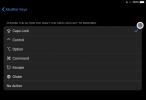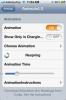जीमेल ऐप में टॉप ईमेल को कैसे डिसेबल करें
जब आप इसे डेस्कटॉप से करते हैं तो फोन पर अपने इनबॉक्स को प्रबंधित करना अलग होता है। आपके फोन पर ईमेल पढ़ते समय विचार करने के लिए कई कारक हैं; छोटी स्क्रीन, फोन पर मल्टी-टास्किंग, और सुनिश्चित करें कि आप कुछ भी महत्वपूर्ण याद नहीं कर रहे हैं। फ़ोन पर ईमेल क्लाइंट भी नहीं हैं डेस्कटॉप पर उन लोगों के रूप में परिष्कृत लेकिन Gmail एक यथोचित प्रयास करता है। इसकी एक विशेषता यह है कि यह स्वचालित रूप से विभिन्न श्रेणियों के शीर्ष ईमेल को समूहित करता है और इससे महत्वपूर्ण संदेशों को गायब करने में मदद मिलती है। यदि आप इस सुविधा को पसंद नहीं करते हैं, तो आप इसकी सेटिंग से जीमेल ऐप्स में शीर्ष ईमेल को अक्षम कर सकते हैं। ऐसे।
शीर्ष ईमेल अक्षम करें
Gmail ऐप खोलें और ऊपर बाईं ओर हैमबर्गर आइकन टैप करें और नेविगेशन ड्रॉअर के बहुत नीचे स्क्रॉल करें। सेटिंग्स टैप करें। यदि आपके पास एक से अधिक खाते कॉन्फ़िगर किए गए हैं, तो आपके पास प्रति-खाता आधार पर शीर्ष ईमेल को अक्षम करने का विकल्प होगा। वह खाता चुनें जिसके लिए आप शीर्ष ईमेल अक्षम करना चाहते हैं।
बहुत अंत तक नीचे स्क्रॉल करें और option शीर्ष ईमेल के विकल्प को बंडल करने में सक्षम करें और स्विच बंद करें। सुनिश्चित करें कि आपने यह परिवर्तन करने के बाद अपने डिवाइस पर ऐप छोड़ दिया है।
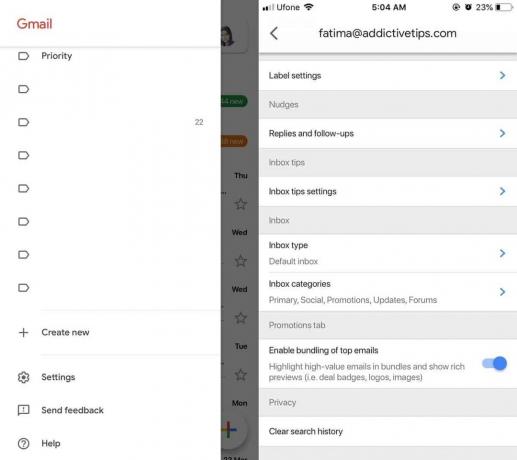
जब आप अगली बार ऐप खोलें और किसी एक इनबॉक्स पर जाएँ, तो शीर्ष ईमेल को एक साथ समूहीकृत नहीं किया जाएगा। इसके बजाय, सब कुछ कालानुक्रमिक क्रम में हल किया जाएगा।
यह सुविधा और यह विकल्प जीमेल के वेब संस्करण पर उपलब्ध नहीं है।
इस विकल्प को फिर से सक्षम करना काफी आसान है, लेकिन स्विच को चालू करने के रूप में जल्दी से काम नहीं करता है। ऐसा लगता है कि ऐप को थोड़ा समय और कुछ नए ईमेल आने की आवश्यकता होगी। ऐप तब विश्लेषण करेगा और चुनेगा कि कौन से सबसे महत्वपूर्ण हैं। शीर्ष ईमेल केवल सामाजिक, प्रचार और अपडेट इनबॉक्स के लिए चुने गए हैं। प्राथमिक इनबॉक्स के लिए, आप शीर्ष ईमेल को एक साथ समूहीकृत नहीं देख पाएंगे।
यदि आप आइटमों को एक साथ समूहीकृत करना पसंद करते हैं, लेकिन शीर्ष ईमेल बंडलों की तरह नहीं हैं, तो आप उसी खाता सेटिंग से अपना प्राथमिक इनबॉक्स बदल सकते हैं। एक इनबॉक्स प्रकार विकल्प है जो आपको जीमेल द्वारा पहचाने गए महत्वपूर्ण ईमेलों को समूहीकृत करने की अनुमति देता है और इसके साथ डिफ़ॉल्ट प्राथमिक इनबॉक्स को प्रतिस्थापित करता है। अन्य विकल्पों में, अपठित पहले, तारांकित पहले और प्राथमिकता इनबॉक्स शामिल हैं। ये सभी विकल्प डिफ़ॉल्ट इनबॉक्स को प्रतिस्थापित करते हैं जो आपके एक-एक वार्तालाप का एक कालानुक्रमिक दृश्य है। यदि आप जीमेल ऐप में एक से अधिक खाते कॉन्फ़िगर कर चुके हैं तो फिर से, इसे प्रति-खाता आधार पर सेट किया जा सकता है।
खोज
हाल के पोस्ट
IPad पर कीबोर्ड के लिए संशोधक कुंजियों को कैसे अनुकूलित करें
नए iPad मॉडल, वे सभी जो iOS 13 चला सकते हैं, एक माउस और कीबोर्ड के ...
एक Instagram कहानी में कई फ़ोटो कैसे जोड़ें
इंस्टाग्राम ने अपनी कहानियों में एक नया प्रारूप जोड़ा है; कई छवियों...
AnimateLockscreen: iPhone लॉक स्क्रीन के लिए एनिमेटेड पृष्ठभूमि लागू करें
बहुत सारे लोग इसके इंटरफ़ेस और डिज़ाइन के कारण iOS प्रशंसक हैं। IPh...